Configurar tu bandeja de entrada de Mailchimp
Descubre cómo acceder y utilizar tu Mailchimp Inbox para cada público.

Consigue a un experto que te haga el trabajo
Desde formación hasta servicio completo de marketing, nuestra comunidad de Partners puede ayudarte a conseguir lo que quieras.
Utiliza la bandeja de entrada de Mailchimp para ver y contestar los correos electrónicos y SMS, u otros mensajes en tu dispositivo móvil. Puedes enviar nuevos mensajes, recopilar comentarios, responder preguntas y entablar una relación más personal con tu público sobre la marcha.
En este artículo, aprenderás cómo ver y administrar los mensajes de la bandeja de entrada en tu dispositivo móvil.
A continuación, se detallan algunos puntos que debes conocer antes de empezar este proceso.
Cada público de tu cuenta tiene una bandeja de entrada de Mailchimp, y esto te ayuda a entablar una conversación a nivel individual con tus contactos suscritos. Cuando un contacto suscrito responde un correo electrónico, una encuesta o completa tu formulario de contacto, puedes dirigir todos esos mensajes a tu bandeja de entrada. Después de configurar un programa de marketing por SMS y recibir la aprobación, las respuestas de los mensajes SMS se enviarán automáticamente a tu bandeja de entrada. Tú o cualquier otra persona en tu cuenta con un nivel de usuario de gestor o superior podéis utilizar la bandeja de entrada para continuar la conversación.
Guardaremos los mensajes de tus contactos en tu bandeja de entrada de Mailchimp. En tu dispositivo móvil, puedes usar la bandeja de entrada para gestionar las respuestas de todas las campañas de correo electrónico, las automatizaciones, los formularios de contacto y las encuestas, o activarlas campaña por campaña. Para obtener más información sobre cómo habilitar las respuestas de la campaña, encuestas o formularios de contacto, consulta Crea tu bandeja de entrada en Mailchimp.
Mailchimp proporciona una dirección de correo electrónico de respuesta no editable que realiza un seguimiento de las respuestas de tus contactos. Tus destinatarios verán esta dirección como una serie de caracteres generados aleatoriamente seguidos de @inbound.Mailchimpapp.net.
Antes de poder gestionar los mensajes SMS de la bandeja de entrada, debes configurar un programa de marketing por SMS y obtener la aprobación. Si un contacto responde tu mensaje SMS, verá el número de teléfono que recibiste cuando configuraste tu programa de marketing por SMS.
Cada público de tu cuenta de Mailchimp tiene su propia bandeja de entrada.
Para acceder a tu bandeja de entrada de Mailchimp, sigue estos pasos:
¡Buen trabajo! A medida que lleguen nuevos mensajes a tu bandeja de entrada, los organizaremos en función de su estado.
El estado te ayuda a realizar un seguimiento de los mensajes que tú o tus compañeros de cuenta habéis respondido: To do (Sin hacer), Done (Hecho) o Trash (Basura).
Dentro de un hilo de conversación, puedes crear una respuesta, marcarla como Done (Hecho)o marcarla como Trash (Basura) para ayudarte a organizar tu bandeja de entrada.
Para gestionar los mensajes de tu bandeja de entrada, sigue estos pasos:
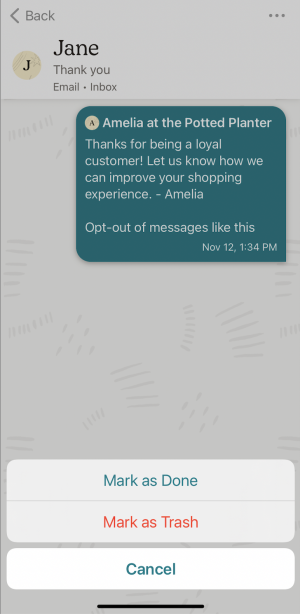

A continuación, te ofrecemos un resumen de las diferentes opciones que tienes al gestionar los mensajes.
Puedes responder correos electrónicos o mensajes de texto en tu bandeja de entrada para poder entablar una conversación a nivel individual con tus contactos.
Hay algunas cosas que debes tener en cuenta cuando respondas un mensaje de texto en tu bandeja de entrada.
Para responder un correo electrónico o mensaje de texto, sigue estos pasos:
Nota
En este momento, puedes responder mensajes SMS con la bandeja de entrada, pero no puedes crear un nuevo hilo de conversación SMS y mandar mensajes.
Puedes iniciar una nueva conversación con cualquier persona de tu público con un plan de pago.
Sigue estos pasos para enviar un correo electrónico e iniciar una nueva conversación con alguien de tu público.

Nota
También puedes responder a los mensajes desde las notificaciones. En iOS, mantén pulsado y toca Reply (Repuesta) para redactar tu mensaje. Toca Snooze(Repetir) para descartar la notificación durante una hora. En tu dispositivo Android, pulsa Reply (Responder) para redactar tu mensaje.
Dependiendo de tu negocio, es posible que te sientas cómodo respondiendo de forma personal. En algunas ocasiones, es posible que prefieras utilizar un nombre de empresa para responder.
Para editar From name (Nombre del remitente) en las respuestas de tu bandeja de entrada, sigue estos pasos.

Activa las notificaciones del móvil para asegurarte de que otros usuarios de la cuenta vean los nuevos mensajes de inmediato.
Para gestionar tus notificaciones de bandeja de entrada, sigue estos pasos.
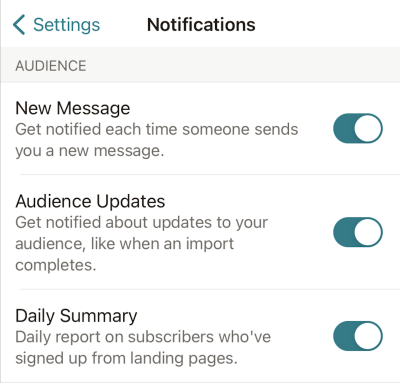
Soporte técnico

¿Tienes alguna pregunta?
Los usuarios de pago pueden acceder al soporte por correo electrónico y chat.
Descubre cómo acceder y utilizar tu Mailchimp Inbox para cada público.
Utiliza la bandeja de entrada de Mailchimp para organizar tus conversaciones y coordinar las respuestas con otros usuarios de la cuenta. Organízate con etiquetas, comentarios internos y mucho más.